Laptop có gắn được card rời không là vấn đề được nhiều người dùng laptop quan tâm trong quá trình sử dụng. Kiểm tra laptop có gắn được card rời không sẽ là giải pháp tốt nhất để bạn có thể đưa ra được câu trả lời dành cho mình. Có thể nói, đây là một trong những câu hỏi thú vị của người dùng, chứa nhiều hàm ý khác nhau mà không phải ai cũng có thể giải thích được. Vậy nên bây giờ xin mời bạn cùng đến với bài viết sau để rõ hơn nhé!

Có lẽ trong quá trình sử dụng laptop, bạn đã ít nhất một lần nghe nhắc đến card rời đúng không nào? Card rời hay còn gọi là card màn hình rời. Đây chính là card mở rộng liên kết với mainboard máy tính. Card màn hình rời hỗ trợ rất nhiều cho các bạn trong việc chơi game cũng như sử dụng đồ hoạ vì nó thông qua bus giao tiếp ở các khe cắm mở rộng PIC, PIC Express, AGP. Bạn có thể hiểu đơn giản, card màn hình rời chính là card chứa chip đồ họa riêng biệt trên 1 mainboard thông qua một khe cắm mở rộng.

Dần dần người dùng máy tính dần phát triển hơn về nhu cầu sử dụng khả năng xử lý đồ họa cho máy tính. Và tất nhiên để đáp ứng được nhu cầu này, các hãng sản xuất cũng đã tích hợp thêm card đồ họa rời. Bên cạnh đó, nhờ vào sự phát triển vượt bậc của công nghệ kỹ thuật nên sức mạnh của bộ xử lý đồ họa tăng lên. Nhờ có sự tích hợp của card đồ họa rời mà một chiếc laptop siêu mỏng vẫn có thể xử lý tốt các tác vụ yêu cầu đồ họa cao.
Tham khảo bài viết Nâng cấp card đồ họa cho laptop như thế nào?
Nội dung bài viết
- 1 Cách kiểm tra laptop của bạn có card màn hình rời không
- 2 Vậy laptop có gắn được card rời không?
- 3 Card màn hình rời gắn ngoài cho laptop có gì đột phá?
- 4 Hướng dẫn một số cách gắn card màn hình rời cho laptop
- 5 Một số lưu ý khi sử dụng card màn hình rời gắn ngoài cho laptop
- 6 Địa chỉ nâng cấp card rời cho laptop đáng tin cậy
Cách kiểm tra laptop của bạn có card màn hình rời không
Khi laptop có card màn hình rời sẽ mang đến cho người dùng nhiều trải nghiệm thú vị hơn. Trước khi đưa ra được quyết định laptop có gắn được card rời không thì bạn cần kiểm tra xem laptop của mình có card màn hình rời không bằng các bước sau:
Bước 1: Đầu tiên, bạn hãy sử dụng tổ hợp phím: Windows + R hoặc bạn có thể vào thanh công cụ rồi nhấn tìm kiếm trên Taskbar, sau đó gõ chữ “Dxdiag”
Bước 2: Tiếp theo bạn hãy nhấn chọn qua tab Display. Lúc này bạn sẽ thấy được thông số hiện ra ở dòng Device là “CÓ” hay “KHÔNG” để nhận biết được laptop có gắn được card rời không.
Nếu máy tính của các bạn có gắn card màn hình rời thì lúc này bạn sẽ thấy hiển thị tên của card rời đó như NVIDIA, ATI, AMD còn nếu máy tính của các bạn chỉ có card onboard sẽ hiện intel HD.

Vậy laptop có gắn được card rời không?
Thực tế thì không phải chiếc laptop nào cũng có thể gắn được card màn hình rời. Việc laptop có gắn được card rời không còn tuỳ thuộc vào nhiều yếu tố khác nhau. Bao gồm: cấu hình laptop, mainboard, dòng máy,…. Để xét xem laptop có gắn được card rời không, chúng ta có thể chia ra làm ba ý khác nhau như: có thay đổi được card rời cho laptop không, laptop có lắp được card màn hình rời bên ngoài không hay có mẫu laptop nào sử dụng card rời không.

Người dùng có thay đổi được card rời cho laptop không?
Đầu tiên, chúng ta phải tìm hiểu xem liệu rằng khi sử dụng laptop, chúng ta có thể thay đổi được card màn hình rời không. Có thể nói, không phải là không có nhưng có rất ít các mẫu laptop thay đổi được bộ phận này. Hơn nữa, bạn bắt buộc phải tháo card đồ hoạ rời của mẫu laptop khác để thay thế vào vì bộ phận này dường như không có bán lẻ ngoài thị trường.
Laptop có lắp được card màn hình rời bên ngoài không?
Một trong những vấn đề mà người dùng quan tâm xoay quanh việc laptop có gắn được card rời không đó chính là laptop có lắp được card màn hình rời bên ngoài không. Việc laptop lắp card màn hình rời bên ngoài là hoàn toàn khả thi, không những lắp được các mẫu card màn hình rời cho desktop mà bạn còn có thể lắp được cả eGPU nữa.

Mẫu laptop nào sử dụng được card rời?
Hiện nay, trên thị trường có vô số các mẫu laptop có thể sử dụng card màn hình rời. Vậy nên bạn có thể hoàn toàn yên tâm về việc lựa chọn một mẫu máy phù hợp để biết laptop có gắn được card rời không. Để giúp công việc của người dùng trở nên mượt mà, trơn tru hơn thì không chỉ gaming laptop mà vẫn còn có nhiều mẫu laptop văn phòng tầm trung trở lên có thể sử dụng card rời.

Card màn hình rời gắn ngoài cho laptop có gì đột phá?
Khi thực hiện các thao tác gắn card màn hình rời ngoài cho laptop thì bạn sẽ thắc mắc rằng liệu điều này có lợi gì cho máy tính hay card màn hình rời gắn ngoài cho laptop có gì đột phá phải không nào? Có thể nói, từ khi ra đời, trải qua các thời kỳ độ chế, cho đến nay, card màn hình rời gắn ngoài cho laptop đã có nhiều tiến triển và đột phá không ngờ tới.

Một số nét đột phá của card màn hình rời gắn ngoài cho laptop mà chúng ta có thể kể đến như:
Dây kết nối có cải tiến đáng kể Thunderbolt 3.1
Thunderbolt 3 có thể giải quyết được 2 vấn đề khi kết nối với card đồ họa gắn ngoài cho laptop đó chính là sự tiện lợi và khả năng truyền tải dữ liệu tương thích. Sản phẩm cổng và dây Thunderbolt 3 đến nay đã khá phổ biến để các bạn có thể thấy cổng Thunderbolt 3.0 dễ dàng trên các điện thoại galaxy note 8, 9,10, macbook, một số laptop,..

eGPU kết nối với laptop qua những cổng giao tiếp nào?
eGPU Thunderbolt 3 chính là phương thức giao tiếp đầu tiên mà chúng ta có thể nhắc đến khi nói về sự đột phá trong cổng giao tiếp của card màn hình rời gắn ngoài cho laptop. 3 cổng giao tiếp mà chúng ta có thể biết đó là cổng mPCIe (cổng cắm card wifi trên laptop), cổng Express Card 34 và 54 và cổng USB.

Hướng dẫn một số cách gắn card màn hình rời cho laptop
Đối với việc gắn card màn hình rời cho laptop, chúng ta có thể thực hiện bằng hai cách khác nhau. Bao gồm: cách gắn card đồ họa rời gắn ngoài tự làm cho laptop và cách gắn card đồ họa rời gắn ngoài chính hãng cho laptop. Dưới đây là các bước để bạn thực hiện.

Card đồ họa rời gắn ngoài tự làm cho laptop
Bước 1: Đầu tiên, các bạn cần gỡ cài đặt trình đồ họa cũ
Bước 2: Sau đó ngắt nguồn điện trên laptop và tiến hành tháo phần vỏ máy ra nhẹ nhàng, cẩn thận để không ảnh hưởng đến các linh kiện bên trong
Bước 3: Rồi lắp card đồ họa mới vào khe mPCIe, ấn khẹ (hoặc vặn ốc). Card đã khớp vào khe nếu như bạn nghe một tiếng tách
Bước 4: Tiếp theo các bạn hãy cố định lại eGPU rồi lắp vỏ máy như cũ. Sau đó tiến hành khởi động lại máy và thiết lập cấu hình. Nếu laptop không có nơi dẫn dây thì phải cắt vỏ đi bạn nhé!
Bước 5: Cuối cùng bạn hãy cài đặt driver của card màn hình rời là xong các thao tác để thực hiện cách gắn card đồ họa rời gắn ngoài tự làm cho laptop.
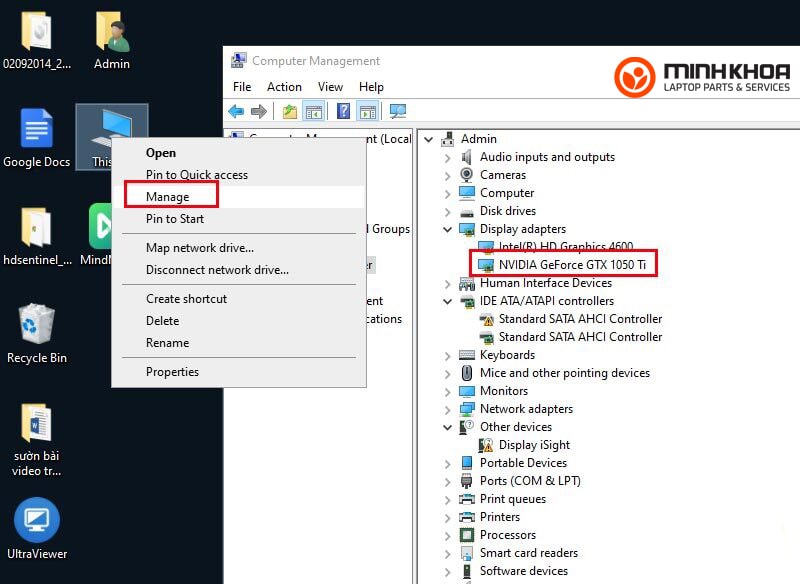
Card đồ họa rời gắn ngoài chính hãng cho laptop
Đối với card đồ hoạ rời gắn ngoài chính hãng cho laptop thì cách thực hiện vô cùng đơn giản và dễ hiểu. Bạn chỉ cần thao tác đúng theo quy trình sau đây là được nhé!
Bước 1: Trước hết, các bạn hãy cắm các cổng, dây kết nối tương thích từ eGPU vào laptop
Bước 2: Sau đó các bạn hãy lên web trang chủ tải driver về cài đặt, như vậy là xong rồi.

Một số lưu ý khi sử dụng card màn hình rời gắn ngoài cho laptop
Khi sử dụng card màn hình rời gắn ngoài cho laptop, bạn cần phải nắm rõ được quy trình hoạt động của chúng. Đồng thời các bạn cũng đừng quên lưu ý một số thông tin sau:
- Người dùng phải chọn được loại card đồ hoạ gắn ngoài tương thích với máy thì máy mới có thể hoạt động được
- Khi gắn card màn hình rời gắn ngoài cho laptop bạn cần kiểm tra bộ nguồn laptop đầu tiên
- Bên cạnh đó bạn cũng cần phải kiểm tra điện áp của bộ nguồn và eGPU xem có phù hợp hay không
- Ngoài ra bạn cũng cần biết được máy tính của mình có đáp ứng được những chỉ số đó không
- Như vậy quá trình sử dụng card màn hình rời gắn ngoài cho laptop mới trở nên hiệu quả được.

Địa chỉ nâng cấp card rời cho laptop đáng tin cậy
Chúng tôi hiểu rằng, hiện nhu cầu gắn card rời cho laptop của người dùng đang ngày càng tăng cao. Chính vì lẽ đó mà các đơn vị cung cấp card màn hình rời ra đời ngày càng nhiều để đáp ứng được nhu cầu đó của khách hàng. Tuy nhiên, cũng vì sự đa dạng này mà chúng ta sẽ không tránh khỏi những mặt hàng kém chất lượng hay những cửa hàng không đáng tin cậy.

Vậy nên, để khách hàng yên tâm hơn trong sự lựa chọn của mình, chúng tôi xin giới thiệu đến bạn cửa hàng sửa chữa Laptop Minh Khoa tại 155 Hàm Nghi, Đà Nẵng. Đến với cửa hàng này, bạn sẽ tha hồ lựa chọn được loại card rời mà mình mong muốn cũng như phù hợp với dòng máy của mình. Bên cạnh đó, bạn cũng được sở hữu các sản phẩm chất lượng nhất mà kho linh kiện của công ty cung cấp. Giá cả thay card màn hình rời của Minh Khoa cũng rất tốt, cạnh tranh toàn khu vực.
Trên đây chính là một số thông tin bạn cần biết về vấn đề laptop có gắn được card rời không. Hy vọng qua những gì mà chúng tôi cung cấp sẽ giúp bạn hiểu rõ hơn và đưa ra được lựa chọn của mình. Bạn cũng đừng quên đến với cửa hàng sửa chữa laptop Minh Khoa để được tư vấn và hỗ trợ tìm được loại card rời tốt nhất cho máy tính của mình, bạn nhé!
BÀI VIẾT LIÊN QUAN









